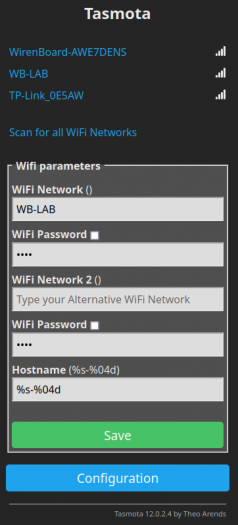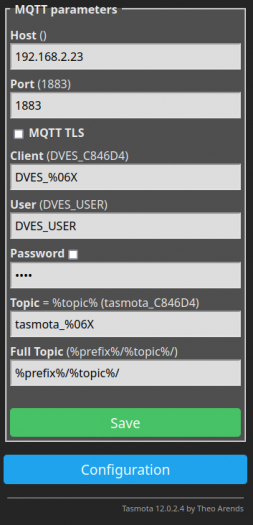Sonoff NSPanel: различия между версиями
| (не показаны 32 промежуточные версии этого же участника) | |||
| Строка 1: | Строка 1: | ||
{{DISPLAYTITLE: Использование Sonoff NSPanel с контроллером Wiren Board }} | {{DISPLAYTITLE: Использование Sonoff NSPanel с контроллером Wiren Board }} | ||
{{Draft}} | |||
== Общая информация == | == Общая информация == | ||
[[Image: Sonoff NSPanel EU.jpg |300px|thumb|right| Sonoff NSPanel европейская версия ]] | |||
Sonoff NSPanel — это Wi-Fi панель с контроллером ESP32 и дисплеем Nextion. С базовой прошивкой она настраивается приложением eWLink и работает через облако производителя. | |||
| | |||
Но так как платформа открыта, то для неё появилось несколько альтернативных прошивок, с помощью которых вы можете нарисовать свой интерфейс в редакторе NextionEditor или использовать заготовки авторов. | |||
Мы попробовали несколько вариантов и остановились на | Мы попробовали несколько вариантов и остановились на прошивке NXPanel: | ||
* работает через MQTT, | |||
* не нужно использовать дополнительное ПО для настройки панели. | |||
Инструкции на этой | Инструкции на этой страницы проверены для европейской версии устройства. | ||
== Подготовка устройства == | == Подготовка устройства == | ||
=== Прошивка Tasmota === | === Прошивка Tasmota === | ||
[[Image: nspanel-tasmota-flash.jpg |300px|thumb|right| Разъём для прошивки NSPanel ]] | [[Image: nspanel-tasmota-flash.jpg |300px|thumb|right| Разъём для прошивки NSPanel ]] | ||
Для прошивки вам понадобится паяльник, программатор для ESP и навыки пайки. Если чего-то из этого у вас нет — это решение может оказаться для вас сложным. | |||
Для прошивки вам понадобится паяльник, программатор для ESP и навыки пайки. Если чего-то из этого у вас нет — | |||
Сперва мы прошьём панель прошивкой Tasmota, оригинальная инструкция доступна на сайте [https://templates.blakadder.com/sonoff_NSPanel.html blakadder.com], но наша будет отличаться: мы возьмём другой файл nspanel.be и прошьём новую прошивку в дисплей. | Сперва мы прошьём панель прошивкой Tasmota, оригинальная инструкция доступна на сайте [https://templates.blakadder.com/sonoff_NSPanel.html blakadder.com], но наша будет отличаться: мы возьмём другой файл nspanel.be и прошьём новую прошивку в дисплей. | ||
| Строка 28: | Строка 26: | ||
# Прошейте устройство. | # Прошейте устройство. | ||
Хорошее видео о том, как разобрать и прошить NSPanel: [https://youtu.be/sCrdiCzxMOQ Flashing the Sonoff NSPanel with Tasmota!] | Хорошее видео о том, как разобрать и прошить NSPanel: [https://youtu.be/sCrdiCzxMOQ Flashing the Sonoff NSPanel with Tasmota!] | ||
=== Конфигурация и | === Конфигурация и включение MQTT === | ||
Чтобы прошивка понимала, какие GPIO за что отвечают, а так же для калибровки аналоговых входов, запишите строку конфигурации: | Чтобы прошивка понимала, какие GPIO за что отвечают, а так же для калибровки аналоговых входов, запишите строку конфигурации: | ||
# В веб-интерфейсе панели перейдите '''Configuration''' → '''Configure Other''' | # В веб-интерфейсе панели перейдите '''Configuration''' → '''Configure Other''' | ||
| Строка 41: | Строка 39: | ||
=== Настройка Wi-Fi и MQTT === | === Настройка Wi-Fi и MQTT === | ||
После прошивки панель запустится и поднимет Wi-Fi точку доступа вида | После прошивки панель запустится и поднимет Wi-Fi точку доступа вида tasmota_XXXXXX: | ||
# Подключитесь к ней. | # Подключитесь к ней. | ||
# Зайдите на устройство по адресу http://http://192.168.4.1/ | # Зайдите на устройство по адресу http://http://192.168.4.1/ | ||
| Строка 54: | Строка 52: | ||
# Нажмите '''Save'''. | # Нажмите '''Save'''. | ||
<gallery mode="packed" heights="350px" caption=" | <gallery mode="packed" heights="350px" caption="Веб-интерфейс Tasmota"> | ||
Image: tasmota-wi-fi-settings.png | Настройка Wi-Fi | |||
Image: tasmota-wi-fi-settings.png | Wi-Fi | Image: tasmota-mqtt-settings.png | Настройка MQTT | ||
Image: tasmota-mqtt-settings.png | MQTT | |||
</gallery> | </gallery> | ||
=== Прошивка NXPanel === | === Прошивка NXPanel === | ||
Теперь, когда у нас есть полный доступ к устройству, загрузим на него скрипт управления и прошивку дисплея NXPanel ([https://github.com/peepshow-21/ns-flash страница на Github]). Все действия нужно производить в веб-интерфейсе устройства. | |||
Теперь, когда у нас есть полный доступ к устройству, загрузим на него скрипт управления и | |||
Загрузите в панель скрипт NXPanel: | Загрузите в панель скрипт NXPanel: | ||
| Строка 80: | Строка 76: | ||
== Работа с панелью == | == Работа с панелью == | ||
Калибровка датчика температуры: TempOffset -12.6..12.6 https://tasmota.github.io/docs/Commands/#sensors | |||
Версия 09:54, 15 августа 2022
Это черновик страницы. Последняя правка сделана 15.08.2022 пользователем A.Degtyarev.
Общая информация
Sonoff NSPanel — это Wi-Fi панель с контроллером ESP32 и дисплеем Nextion. С базовой прошивкой она настраивается приложением eWLink и работает через облако производителя.
Но так как платформа открыта, то для неё появилось несколько альтернативных прошивок, с помощью которых вы можете нарисовать свой интерфейс в редакторе NextionEditor или использовать заготовки авторов.
Мы попробовали несколько вариантов и остановились на прошивке NXPanel:
- работает через MQTT,
- не нужно использовать дополнительное ПО для настройки панели.
Инструкции на этой страницы проверены для европейской версии устройства.
Подготовка устройства
Прошивка Tasmota
Для прошивки вам понадобится паяльник, программатор для ESP и навыки пайки. Если чего-то из этого у вас нет — это решение может оказаться для вас сложным.
Сперва мы прошьём панель прошивкой Tasmota, оригинальная инструкция доступна на сайте blakadder.com, но наша будет отличаться: мы возьмём другой файл nspanel.be и прошьём новую прошивку в дисплей.
Разберите панель, найдите разъём для прошивки:
- Припаяйте пять проводков и подключите четыре из них к программатору, а ID0 соедините с GND.
- Подключите программатор к компьютеру.
- Откройте Tasmota Web Installer и выберите в левом поле прошивку Development/Tasmota32 Sonoff-NSPanel (english)
- Прошейте устройство.
Хорошее видео о том, как разобрать и прошить NSPanel: Flashing the Sonoff NSPanel with Tasmota!
Конфигурация и включение MQTT
Чтобы прошивка понимала, какие GPIO за что отвечают, а так же для калибровки аналоговых входов, запишите строку конфигурации:
- В веб-интерфейсе панели перейдите Configuration → Configure Other
- Вставьте строку в поле Template:
{"NAME":"NSPanel","GPIO":[0,0,0,0,3872,0,0,0,0,0,32,0,0,0,0,225,0,480,224,1,0,0,0,33,0,0,0,0,0,0,0,0,0,0,4736,0],"FLAG":0,"BASE":1,"CMND":"ADCParam 2,11200,10000,3950 | Sleep 0 | BuzzerPWM 1"}
- Включите флажок MQTT enable.
- Сохраните настройки.
Настройка Wi-Fi и MQTT
После прошивки панель запустится и поднимет Wi-Fi точку доступа вида tasmota_XXXXXX:
- Подключитесь к ней.
- Зайдите на устройство по адресу http://http://192.168.4.1/
- Настройте подключение к тому же Wi-Fi роутеру, к которому подключён контроллер Wiren Board.
- Подключитесь к панели по новому адресу.
Чтобы в дальнейшем иметь доступ к веб-интерфейса устройству, рекомендуем задать статический IP-адрес, справочник по командам.
Настройте панель на отправку данных в MQTT-брокер контроллера:
- Перейдите Configuration → Configure MQTT.
- Заполните поля, в поле Host укажите IP-адрес контроллера, а User и Password можно не указывать — по умолчанию на контроллере Wiren Board MQTT-брокер не требует авторизации.
- Нажмите Save.
- Веб-интерфейс Tasmota
Прошивка NXPanel
Теперь, когда у нас есть полный доступ к устройству, загрузим на него скрипт управления и прошивку дисплея NXPanel (страница на Github). Все действия нужно производить в веб-интерфейсе устройства.
Загрузите в панель скрипт NXPanel:
- Скачайте на компьютер этот файл nxpanel.be.
- Перейдите Consoles → Manage File system:
- загрузите файл
nxpanel.be, который вы скачали раньше; - создайте файл
autoexec.beс единственной строкой:load("nxpanel.be").
- загрузите файл
- Перезагрузите панель.
Теперь прошейте дисплей пользовательской прошивкой:
- Перейдите Consoles → Console
- Выполните команду:
installnxpanel
- Дождитесь окончания прошивки.
Работа с панелью
Калибровка датчика температуры: TempOffset -12.6..12.6 https://tasmota.github.io/docs/Commands/#sensors